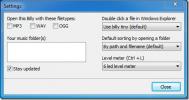Kako preimenovati datoteke v ime nadrejene mape v operacijskem sistemu Windows 10
Organiziranje datotek ni enostavno. Morate se prisiliti v navado, da datotekam daste lastna imena, jih shranite v pravo mapo in poskrbite, da očistite datoteke, ki jih ne potrebujete več. Če urejate starejše datoteke, je najbolje preučiti pripomočke za preimenovanje datotek, ki vam olajšajo. Dokaj dober pristop k organizaciji datotek je, da vse povezane vstavite v mapo. Nato lahko datoteke preimenujete v ime nadrejene mape, tako da jih je enostavno iskati. Preimenovanje je lahko dolgočasno, zato obstajata dva hitra načina za preimenovanje datotek v ime nadrejene mape v sistemu Windows 10.
Windows preimenovanje funkcija
To je a vgrajena funkcija v sistemu Windows 10, pri čemer lahko v mapi izberete vse ali več datotek in na traku kliknete gumb Preimenuj. To bo vstopilo v način urejanja imena za zadnjo datoteko in lahko vnesete novo ime, v tem primeru isto ime kot mapo, in tapnite enter. S tem boste vse datoteke v mapi preimenovali v isto ime. Windows se bo izognil ustvarjanju dvojnikov z dodajanjem številke na koncu datotek z enako pripono.

Program za preimenovanje v velikem obsegu
Če vam je za vse to bolj všeč pripomoček, priporočamo uporabo Skupno preimenovanje pripomočka. Super je, ne glede na to, kako morate preimenovati datoteke. Lahko jih preimenujete ali jim dodate imena njihovih trenutnih datotek, tako da jih dodate na začetku ali koncu.
Prenesi, namestite in zaženite pripomoček za množično preimenovanje. Prva stvar, ki jo morate storiti, je, da v orodni vrstici aplikacije poiščete element Preimenovanje možnosti in izberete »Prepreči podvojene datoteke«.
Nato uporabite navigacijski stolpec na levi za pomikanje do mape, v katero želite preimenovati datoteke. Delali bomo pod domnevo, da želite vsem datotekam v mapi dati isto ime kot mapi. Ko izberete mapo, v podoknu na desni izberite vse datoteke v njej.
Spodaj navedite posnetek zaslona, kaj morate nato storiti. V Ime (2) polje (1), odprite spustni meni Name in izberite Odstrani. V Dodajte polje z imenom mape (2), odprite spustni meni poleg polja Name in izberite Prefix in nazadnje v Oddelek za filtre (3) izberite možnost Podmape. To bo preprečilo preimenovanje podmap. To lahko pustite brez potrditve, če želite, da se podmape preimenujejo tudi v ime nadrejene mape. Kliknite gumb Preimenuj in sprejmite pozive / potrditve na zaslonu.

Veliko preimenovanje Utility je malo težko razbrati, ker lahko kar precej storimo kar zadeva preimenovanje datotek. Če želite datoteke in mape preimenovati po kakšnem drugem vzorcu poimenovanja, vam bo ta aplikacija verjetno pomagala.
Iskanje
Zadnje Objave
OpenSubtitlesSearch uporablja Hash File, da dobite natančne podnapise za filme
OpenSubtitlesSearch je aplikacija za Windows, ki je bila razvita na...
Vzemite in organizirajte zapiske v drevesni strukturi s SnippetHubom
Ker urejanje seznama majhnih opomb in odrezkov besedila in kode pos...
Preprost hiter predvajalnik glasbe Mp3
Zakaj uporabljati novega z množico brezplačnih predvajalnikov medij...